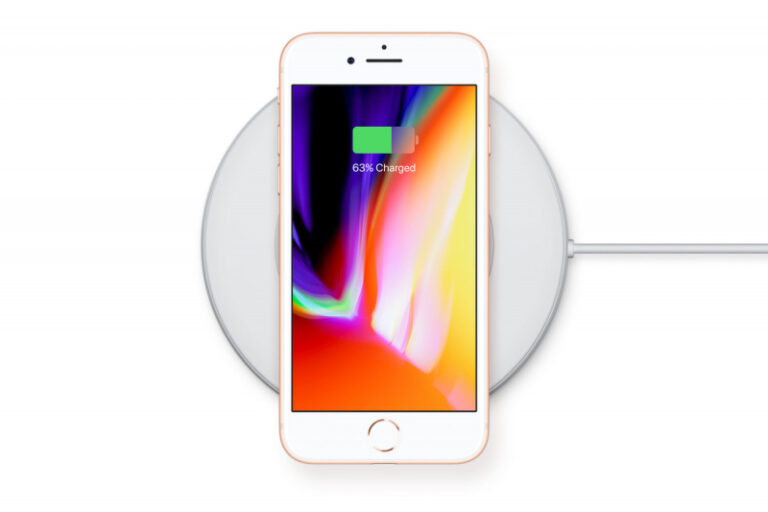Jika kamu membeli film secara legal di iTunes dan mendownloadnya, maka yang kamu dapatkan adalah file dengan format M4V. File ini hanya bisa kamu mainkan di perangkat iTunes saja, sehingga terbatas untuk dimainkan di macOS, iOS, dan perangkat Windows yang memang memiliki versi iTunes didalamnya. Tetapi bagaimana jika kamu ingin memainkannya di perangkat lain, seperti smartphone Android atau TV misalnya?
Dari sekian banyak solusi, di kesempatan kali ini MacPoin akan mengulas Tuneskit DRM Media Converter for Mac, yang mampu melakukan convert file M4V ke format video lain, agar bisa dimainkan di perangkat non-iTunes. Aplikasi DRM Removal tool ini bisa bermanfaat jika kamu ingin menonton film yang sudah kamu beli secara legal di iTunes — di perangkat lain yang tidak memiliki iTunes.
Fitur Tuneskit DRM Media Converter for Mac
Ada beberapa fitur utama dari Tuneskit DRM Media Converter for Mac, yaitu:
- Menghilangkan batasan DRM di iTunes movie yang sudah kamu beli secara legal, sehingga bisa kamu mainkan di perangkat milikmu lainnya (termasuk non-iTunes)
- Mengconvert file M4V ke berbagai format video populer seperti MP4, AVI, MOV, dsb.
- Kualitas gambar tidak berkurang (lossless), sehingga tetap bisa dinikmati dengan kualitas optimal.
- Dilengkapi dengan presets siap pakai ke berbagai perangkat populer
- Tetap mempertahankan komponen penting seperti subtitle, closed captions, dan 5.1 Audio Tracks
- 30x lebih cepat dibanding dengan aplikasi DRM Media Converter lain, dengan tetap mempertahankan kualitas optimal.
Cara Convert M4V ke MP4 menggunakan Tuneskit DRM Media Converter for Mac
Tuneskit DRM Media Converter for Mac ini merupakan aplikasi premium yang dibandrol harga $44.95, dan versi trialnya bisa kamu download disini.
Download: Tuneskit DRM Converter untuk Mac
Pertama tentu pastikan kamu sudah membeli film di iTunes secara legal. Setelah itu tekan tombol Download atau cukup klik kanan > Download. Tunggu hingga proses download selesai.

Begitu proses download selesai, kamu tinggal klik kanan > Show in finder > dan kamu akan mendapati file .m4v dari film tersebut.
Setelah itu buka Tuneskit DRM Converter untuk Mac, lalu cukup drag & drop saja video .m4v tersebut dari Finder ke Tuneskit.

Kamu bisa memilih audio dan subtitle apa saja yang kamu perlukan, tetapi untuk mudahnya kamu bisa pilih saja All Audio dan All Subtitle untuk menyertakan semuanya.

Jika kamu klik Format di pojok kiri bawah, akan muncul berbagai macam opsi format tujuan yang tersedia. Disini kamu bisa convert M4V ke MP4, AVI, MKV, MOV, MPG, dsb. Defaultnya adalah MP4 (lossless), format dengan kualitas gambar optimal yang bisa dimainkan di hampir semua perangkat.
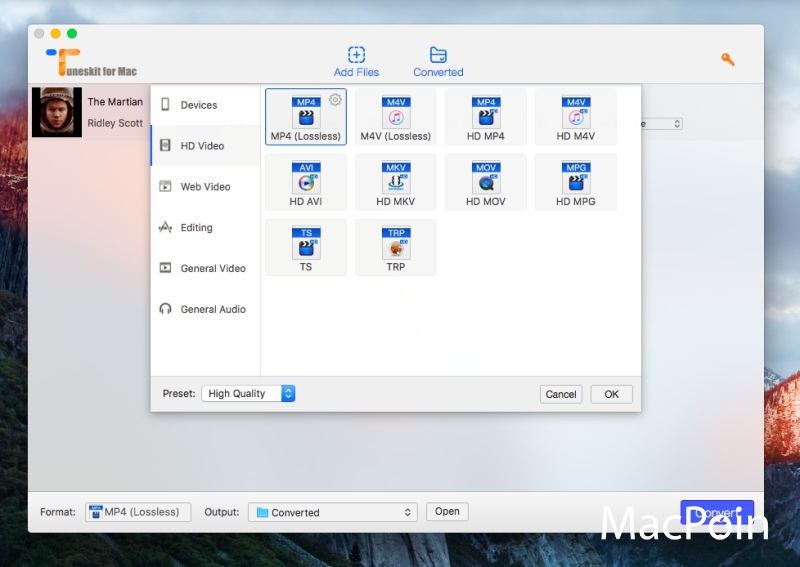
Jika sudah selesai dengan semua pengaturannya, klik saja Convert untuk memulai proses. Di versi trial kamu dibatasi hanya bisa convert dengan durasi maksimal 5 menit, jadi jelas bahwa agar bisa fungsional Tuneskit mengharuskan kamu untuk membeli versi berbayarnya.
Begitu proses convert selesai, video hasil konversi bakal kamu temukan melalui Finder (defaultnya di folder converted) dan hasilnya cukup bening berkualitas seperti aslinya.

Tuneskit DRM Media Converter for Mac bisa menjadi pilihan bagi kamu yang ingin menikmati film yang sudah kamu beli secara legal di perangkat non-iTunes lainnya. Tetapi tentu saja hanya pengguna berbayar yang bisa mendapatkan manfaat aplikasi ini, sedangkan pengguna versi free (trial) terbatasi dengan durasi maksimal 5 menit saja.